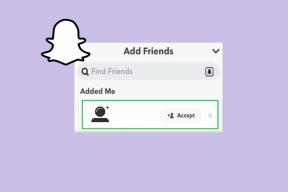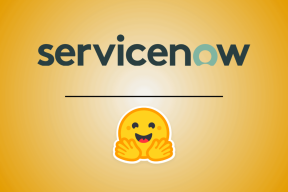Οι κορυφαίες 6 επιδιορθώσεις για υπενθυμίσεις βάσει τοποθεσίας που δεν λειτουργούν στο iPhone
Miscellanea / / November 29, 2021
Η ρύθμιση υπενθυμίσεων βάσει τοποθεσίας είναι μία από τις πολλές ωραία πράγματα που μπορείτε να κάνετε με την εφαρμογή Apple Reminders. Αυτές οι υπενθυμίσεις ενεργοποιούνται με βάση την παρουσία σας σε μια περιοχή. ή όταν φτάσετε ή φεύγετε από μια καθορισμένη τοποθεσία υπενθύμισης. Όσο ωραίο και αν ακούγεται αυτό, ορισμένοι χρήστες δεν λαμβάνουν ειδοποιήσεις για τις υπενθυμίσεις τους βάσει τοποθεσίας. Εάν αυτό περιέγραψε την κατάστασή σας, ανατρέξτε στις λύσεις σε αυτό το άρθρο.

Η εφαρμογή Υπενθυμίσεις λαμβάνει πληροφορίες τοποθεσίας από Χάρτες της Apple. Επομένως, βεβαιωθείτε ότι οι διευθύνσεις σας έχουν ρυθμιστεί σωστά στους Χάρτες της Apple. Επιπλέον, βεβαιωθείτε ότι το "Μην ενοχλείτε" και το "Μην ενοχλείτε κατά την οδήγηση' είναι και τα δύο απενεργοποιημένα στο iPhone σας. Διαφορετικά, ενδέχεται να μην λαμβάνετε τις ειδοποιήσεις υπενθύμισης — ειδικά εάν οδηγείτε ή οδηγείτε στην τοποθεσία υπενθύμισης.
Δείτε άλλες λύσεις αντιμετώπισης προβλημάτων που μπορούν να βοηθήσουν στην επίλυση προβλημάτων με υπενθυμίσεις βάσει τοποθεσίας στο iPhone σας.
Επίσης στο Guiding Tech
1. Διαμόρφωση αδειών τοποθεσίας
Η πιο σημαντική προϋπόθεση για τη χρήση υπενθύμισης βάσει τοποθεσίας είναι, όπως μπορείτε να μαντέψετε, να έχετε ενεργοποιημένες τις υπηρεσίες τοποθεσίας για την εφαρμογή Υπενθυμίσεις. Μεταβείτε στις ρυθμίσεις των Υπηρεσιών τοποθεσίας του iPhone σας και ελέγξτε εάν η εφαρμογή έχει άδεια λήψης πληροφοριών τοποθεσίας.
Βήμα 1: Εκκινήστε την εφαρμογή Ρυθμίσεις iPhone και επιλέξτε Απόρρητο.

Βήμα 2: Κάντε κλικ στις Υπηρεσίες τοποθεσίας.

Βήμα 3: Κάντε κύλιση στη λίστα των εφαρμογών και επιλέξτε Υπενθυμίσεις.

Βήμα 4: Στην ενότητα "Να επιτρέπεται η πρόσβαση στην τοποθεσία", βεβαιωθείτε ότι η επιλογή "Κατά τη χρήση της εφαρμογής" είναι η επιλεγμένη.

Επιπλέον, βεβαιωθείτε ότι είναι ενεργοποιημένη η Ακριβής Τοποθεσία. Αυτό μπορεί να βοηθήσει στη βελτίωση της ακρίβειας των υπενθυμίσεων βάσει τοποθεσίας.
Βήμα 5: Επιστρέψτε στο μενού Υπηρεσίες τοποθεσίας (δείτε βήμα #2) και επιλέξτε Υπηρεσίες συστήματος.

Βήμα 6: Βεβαιωθείτε ότι οι Ειδοποιήσεις βάσει τοποθεσίας είναι ενεργοποιημένες.

Η ενεργοποίηση της επιλογής "Ειδοποιήσεις βάσει τοποθεσίας" έλυσε το πρόβλημα για ορισμένους που επηρεάστηκαν Χρήστες iPhone που δεν μπορούσαν να χρησιμοποιήσουν υπενθυμίσεις βάσει τοποθεσίας. Ακολουθήστε τις παραπάνω οδηγίες και ελέγξτε αν αυτό λειτουργεί μαγικά και για εσάς.
2. Κρατήστε τις υπενθυμίσεις ανοιχτές
Από τις παραπάνω ρυθμίσεις άδειας τοποθεσίας, φαίνεται ότι το iOS θα παραχωρεί πρόσβαση τοποθεσίας στις Υπενθυμίσεις μόνο όταν χρησιμοποιείται η εφαρμογή. Αυτό μπορεί να έχει ως αποτέλεσμα οι υπενθυμίσεις βάσει τοποθεσίας να μην λειτουργούν όταν κλείνετε την εφαρμογή Υπενθυμίσεις.
Επομένως, σας συνιστούμε να αφήσετε ανοιχτή την εφαρμογή Υπενθυμίσεις και να ελέγξετε εάν αυτό βοηθά στο πρόβλημα. Ορίστε μια υπενθύμιση βάσει τοποθεσίας και αφήστε την εφαρμογή να εκτελείται στο παρασκήνιο.
3. Διατηρήστε το Wi-Fi ή τα δεδομένα κινητής τηλεφωνίας ενεργοποιημένα

Αν και οι υπηρεσίες τοποθεσίας είναι η μόνη απαίτηση για τη χρήση υπενθυμίσεων βάσει τοποθεσίας, θα πρέπει να έχετε ενεργοποιημένο είτε το Wi-Fi είτε τα δεδομένα κινητής τηλεφωνίας. Οπως και Η Apple το εξηγεί, το iPhone σας μπορεί να χρησιμοποιήσει είτε Wi-Fi είτε δεδομένα κινητής τηλεφωνίας για να προσδιορίσει την τοποθεσία σας εάν τα σήματα από δορυφόρους GPS έχουν αποκλειστεί από τοίχους, πύργους και άλλα εμπόδια.
Εάν οι υπενθυμίσεις βάσει τοποθεσίας δεν λειτουργούν σε ένα συγκεκριμένο μέρος, θα πρέπει να ελέγξετε εάν το iPhone σας είναι συνδεδεμένο στο διαδίκτυο μέσω δεδομένων κινητής τηλεφωνίας ή Wi-Fi.
3. Ενεργοποιήστε το iCloud Sync για υπενθυμίσεις
Για την καλύτερη εμπειρία με υπενθυμίσεις βάσει τοποθεσίας, βεβαιωθείτε ότι η εφαρμογή Υπενθυμίσεις έχει διαμορφωθεί ώστε να συγχρονίζει δεδομένα με τον λογαριασμό σας iCloud. Με αυτόν τον τρόπο, θα λαμβάνετε επίσης ειδοποιήσεις για υπενθυμίσεις βάσει τοποθεσίας σε άλλες ενεργές συσκευές που είναι συνδεδεμένες στο Apple ID σας.
Βήμα 1: Μεταβείτε στις Ρυθμίσεις και κάντε κλικ στο όνομα του λογαριασμού σας Apple ID.

Βήμα 2: Στη συνέχεια, επιλέξτε iCloud.

Βήμα 3: Ενεργοποιήστε την πρόσβαση στο iCloud για Υπενθυμίσεις.

4. Ελέγξτε τις ρυθμίσεις ημερομηνίας και ώρας
Η ακρίβεια των υπενθυμίσεων βάσει τοποθεσίας και άλλων υπηρεσιών που βασίζονται στο GPS εξαρτάται επίσης σε μεγάλο βαθμό από την ορθότητα των ρυθμίσεων ημερομηνίας, ώρας και ζώνης ώρας του iPhone σας. Θα πρέπει να ελέγξετε αν τα έχετε διαμορφώσει ώστε να ενημερώνονται αυτόματα.
Βήμα 1: Εκκινήστε την εφαρμογή Ρυθμίσεις iPhone και επιλέξτε Γενικά.

Βήμα 2: Επιλέξτε «Ημερομηνία και ώρα».

Βήμα 3: Ενεργοποιήστε την επιλογή Ορισμός αυτόματα.

5. Επαναφορά ρυθμίσεων τοποθεσίας και απορρήτου
Εάν οι υπενθυμίσεις βάσει τοποθεσίας εξακολουθούν να μην ενεργοποιούνται στις καθορισμένες τοποθεσίες, θα πρέπει να επαναφέρετε τις ρυθμίσεις τοποθεσίας του iPhone σας. Αλλά προτού το κάνετε αυτό, δοκιμάστε να επανεκκινήσετε το iPhone σας και δείτε αν βοηθάει. Διαφορετικά, ακολουθήστε τα παρακάτω βήματα για να επαναφέρετε τις ρυθμίσεις τοποθεσίας και απορρήτου στις εργοστασιακές προεπιλογές.
Βήμα 1: Μεταβείτε στις Ρυθμίσεις και επιλέξτε Γενικά.

Βήμα 2: Κάντε κύλιση στο κάτω μέρος της σελίδας και επιλέξτε Επαναφορά.

Βήμα 3: Στη συνέχεια, πατήστε "Επαναφορά τοποθεσίας και απορρήτου".

Βήμα 4: Εισαγάγετε τον κωδικό πρόσβασης του iPhone σας και πατήστε Επαναφορά ρυθμίσεων στο μήνυμα για να συνεχίσετε.

Σημείωση: Η επαναφορά των ρυθμίσεων "Τοποθεσία και απόρρητο" θα καταργήσει κάθε προηγούμενη πρόσβαση τοποθεσίας για όλες τις εφαρμογές και τις υπηρεσίες.
Εκκινήστε τις Υπενθυμίσεις και βεβαιωθείτε ότι κάνετε κλικ στο «Να επιτρέπεται κατά τη χρήση της εφαρμογής» όταν η εφαρμογή ζητά άδεια να χρησιμοποιήσει την τοποθεσία του iPhone σας. Ομοίως, βεβαιωθείτε ότι η επιλογή Ακριβής Τοποθεσία έχει οριστεί σε Ενεργοποίηση.

6. Ενημερώστε το iOS
Τέλος, σπάνια θα αντιμετωπίσετε τέτοια προβλήματα εάν χρησιμοποιείτε την τελευταία έκδοση του iOS που είναι εγκατεστημένη στο iPhone σας. Μεταβείτε στις Ρυθμίσεις > Γενικά > Ενημέρωση λογισμικού και ελέγξτε εάν υπάρχει διαθέσιμη ενημέρωση για το iPhone σας. Αν δεν πρόκειται για προσωρινό σφάλμα, αυτό δεν θα πρέπει να είναι ενοχλητικό πρόβλημα.
Επίσης στο Guiding Tech
Ανανεώστε τις υπενθυμίσεις βάσει τοποθεσίας
Ας ελπίσουμε ότι μπορείτε να λαμβάνετε υπενθυμίσεις βάσει τοποθεσίας που λειτουργούν ξανά χρησιμοποιώντας αυτές τις λύσεις. Εάν το πρόβλημα επιμένει, επαναφέρετε τις ρυθμίσεις του iPhone σας και προσπαθήστε ξανά.
Επόμενο: Το Apple Reminders είναι μια ικανή εφαρμογή, αλλά εξακολουθεί να μην ταιριάζει με τα μεγάλα. Διαβάστε την παρακάτω ανάρτηση για να δείτε τις πέντε κορυφαίες εναλλακτικές λύσεις για Apple Reminders που αξίζει να δοκιμάσετε.